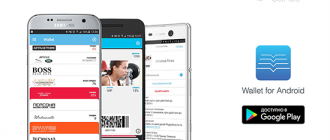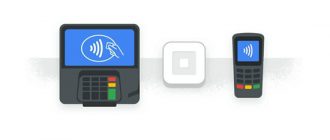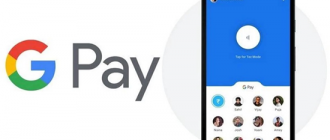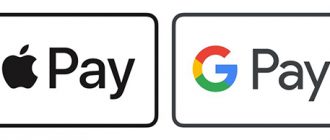Yandex – это не просто поисковая система или такси, а еще и производитель качественных смартфонов. В конце 2018 года компания выпустила Яндекс.Телефон на Андроиде, и почти за год было продала более 20 тысяч его экземпляров. Владельцы таких смартфонов часто спрашивают, поддерживает ли модель платежный сервис Google Pay, и можно ли к нему привязать карту Яндекс.Деньги. Читайте ответы в этой статье.
Работает ли GPay на телефонах от Яндекс
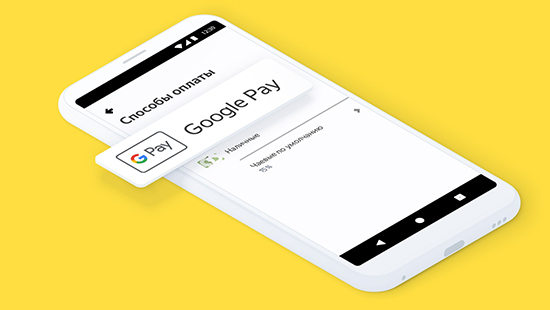
Вопрос логичный, ведь Yandex и Google – две разные и конкурирующие компании. Однако здесь можете быть спокойны, т.к. Яндекс.Телефон – это такое же Android-устройство, что и остальные модели. При производстве швейцарская дочерняя компания Яндекса приняла соглашения от Google, и при необходимости вы легко установите Android Pay на смартфон и сможете пользоваться платежной системой.
Как использовать Яндекс.Деньги в GPay
Принцип использования карты Яндекс.Денег практически не отличается от эксплуатации карточки другого стандарта.
Что понадобится
Что привязать карту к платежному сервису вам понадобится:
- виртуальная (выдается мгновенно в электронном кошельке) или пластиковая карта Яндекс.Денег. Стоимость пластикового продукта 300 рублей, а время доставки не превышает несколько дней;
- смартфон с поддержкой NFC-технологии. Ваш Яндекс.Телефон оснащен NFC-чипом, значит он подойдет.
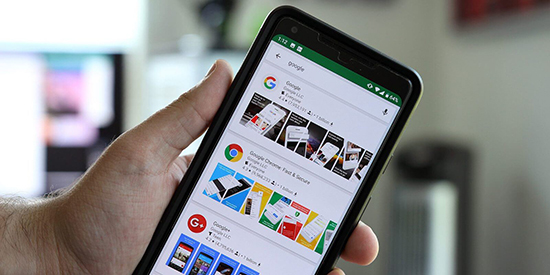
Если вы планируете пользоваться картой Яндекс.Денег исключительно в платежном сервисе, то необязательно заказывать пластик. Просто оформите в электронном кошельке виртуальную карту и добавьте ее реквизиты в приложение.
Как добавить карту Яндекс.Деньги в GPay
Чтобы привязать карту к платежному сервису, следуйте простой инструкции:
- В магазине приложений скачайте Google Pay.
- После установки откройте скачанное приложение и нажмите на иконку «+», затем кликните по кнопке «Добавить карту».
- Укажите реквизиты карты. Если она пластиковая, можете ее отсканировать или ввести реквизиты вручную. Данные виртуальной карточки можно скопировать в электронном кошельке.
- На указанный номер придет СМС-уведомление с кодом, ввести его в соответствующие поля на экране.
- Системе потребуется время на подтверждение введенной информации. Если данные правильные, карта добавится к сервису, и вы сможете ею пользоваться сразу после привязки.
К одному аккаунту можно привязать до нескольких карточек. Если есть еще карты – привязывайте, т.к. использование GPay полностью бесплатно.
Важно! Также вам потребуется придумать пароль или установить сканер отпечатка пальца. Рекомендуется поставить оба способа защиты.
Как расплачиваться
Чтобы оплатить покупку, выполните несколько действий:
- Разблокируйте приложение и выберите нужную карту.
- Приложите телефон к считывающему терминалу и дождитесь звукового уведомления о совершении транзакции. Также об этом может говорить надпись «Успешная оплата» на дисплее кассового аппарата.

Если вы оплачиваете покупку в интернете, то процесс немного отличается:
- Перейдите в корзину с собранными товарами.
- Нажмите на кнопку «Купить».
- Откроется страница с возможными способами оплаты. Выберите «Оплатить через Google Pay» и подтвердите транзакцию.
Оплата будет производиться с карты, которая установлена по умолчанию. Чтобы это исправить, нажмите на иконку нужной карточки и кликните «Сделать основной».
Обратите внимание! Даже если вы не устанавливали карту по умолчанию, этот статус автоматически получит первая добавленная карточка в приложении.
Возможные проблемы с картой в GPay
При добавлении пластика или оплаты с карты Яндекс.Денег могут возникнуть проблемы:
- платеж не проходит. Если не удается совершить транзакцию, причины могут быть разными. Сначала убедитесь, поддерживает ли терминал технологию бесконтактной оплаты (на нем должна быть пометка NFC или соответствующая надпись). После этого проверьте, включен ли режим НФС в телефоне, если нет – активируйте его в настройках. Также причиной отмены платежа может служить лимит на карте Яндекса (об этом читайте в личном кабинете). Транзакция не пройдет, если вы платите за границей с анонимного аккаунта, чтобы это исправить – добавьте свои документы в приложении Яндекс.Деньги или на сайте.Если в вышеуказанном списке вы не нашли причину отмены оплаты, тогда напишите обращение в службу поддержки Яндекса или платежного сервиса.

Важно! Иногда вследствие сбоя в системе не удается совершить платеж. В этом случае попытаться приложить карту по новой. Если транзакция вновь не удалась, подождите 1-2 минуту и повторите попытку. Проблема должна исчезнуть;
- карта больше не действительна. Если срок действия карточки прошел, удалите ее из приложения GPay, а затем выпустите новую карту в мобильном приложении или на сайте;
- забыли пин-код. Если забыли пароль от карты, просто перейдите в аккаунт Яндекс.Денег, откройте раздел «Карты» и смените пин-код на новый. Если случайно забыли и пароль от Яндекс.Денег, воспользуйтесь восстановлением по номеру телефона или электронной почте
Если оплата в Google Pay по Яндекс карте проходит через раз – свяжитесь со службой поддержки, и оператор поможет решить проблему.
Заключение
Привязка карты Яндекс.Денег к Google Pay позволит вам удобней расплачиваться в магазинах. Просто прикладываете смартфон к терминалу, и никаких проблем. Причем добавить в платежный сервис можно и виртуальную карту, цена которой 0 рублей.